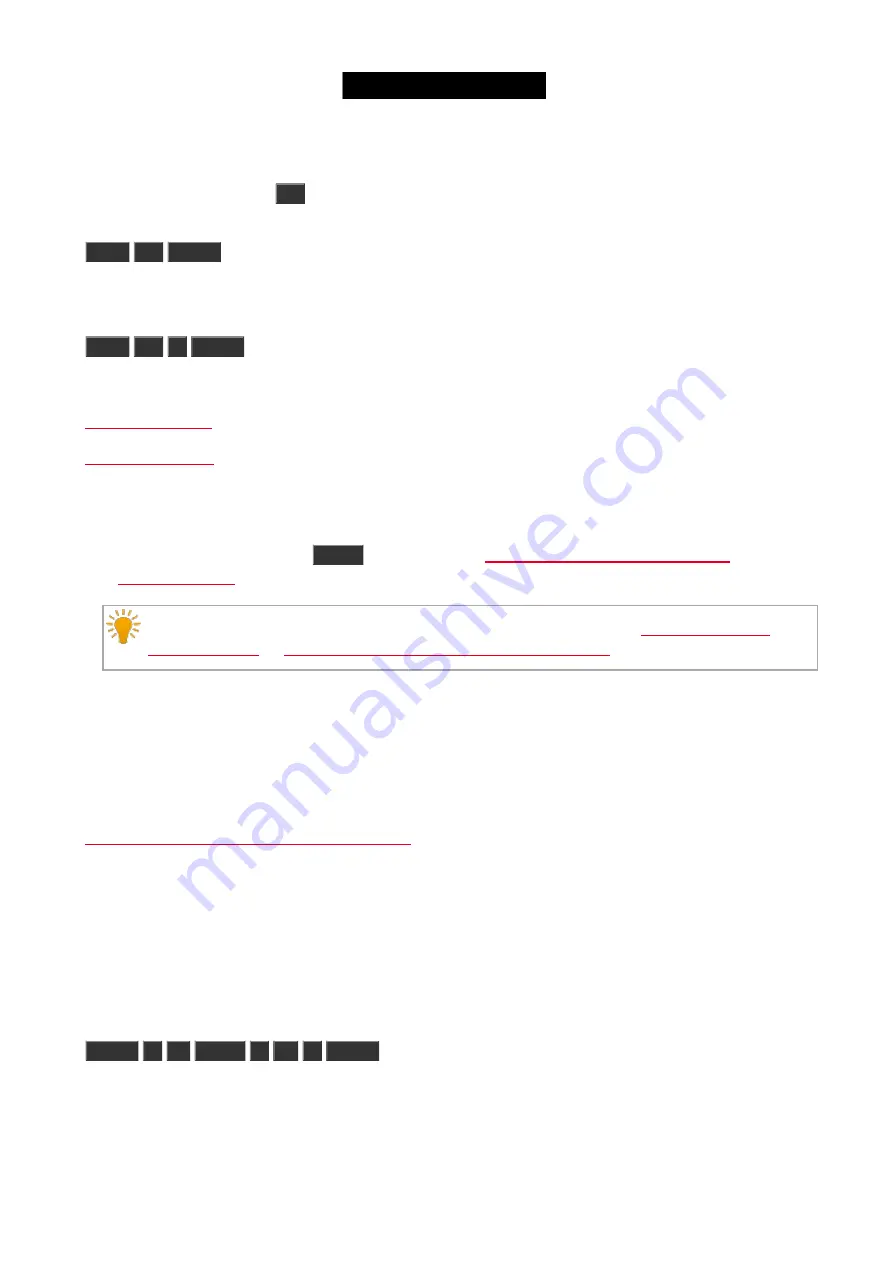
Sélection de la page
Vous pouvez utiliser la touche
+
pour changer de page active. Si vous voulez aller à la page suivante, vous
pouvez utiliser les touches ci dessous:
Page
+
Please
Vous pouvez également calculez. Si vous êtes à la page 2 et que vous voulez aller à la page 5, vous pouvez utiliser
les touches suivantes:
Page
+
3
Please
liens associés
6.53. Touche Preset
Lorsque vous appuyez sur la
touche
Preset
vous voyez alors la
fenêtre de réglages prédéfinis (presets)
sur l'écran 1
et la
dans la ligne de commande.
Si vous avez besoin d'en apprendre plus à propos des presets, suivez les liens:
Comment travailler avec des préréglages (presets) ?
Fenêtre de réglage près définis (Presets)
Cette fenêtre change selon le type de preset sélectionné. Par exemple si vous sélectionnez la couleur dans la barre
de type Preset sur le côté droit de l'écran 1 alors la vue Preset vous affiche tous les presets de couleurs, si vous
sélectionnez Position elle vous montre les presets de position.
La fenêtre Preset vous permet de puiser dans les près réglages affiché à l'écran pour charger les valeurs. Lire
Comment travailler avec des préréglages (presets) ?
pour apprendre en détails le processus.
Commande Preset
La commande preset est une fonction simple qui consiste à attribuer aux projecteurs des préréglages. Cela pourrait
être plus facile en utilisant les écrans, mais vous pouvez aussi le faire en utilisant les touches et donc les
commandes.
Si vous avez besoin d'utiliser le preset numéro 1 position sur un projecteur, alors vous pouvez tapez la commande
suivante (à partir du programmeur vide):
Fixture
1
At
Preset
2
.
1
Please
Dans cet exemple, nous utilisons le "2.1" pour dire à la console d'utiliser le premier preset dans les presets de
position. Le numéro 2 de cette commande indique à la console que c'est un préréglage de la famille position. Le
chiffre 1 indique que c'est le premier prés réglage.
Sur le côté droit de l'écran 1 vous pouvez voir les différents types de prés réglages. Celui du haut est le numéro 1,
169
















































